윈도우 11 화면 캡처 도구 기본 프로그램 사용 방법
화면을 캡처할 때 프로그램을 사용하게 되는데요 웹 사이트를 보면 여러 캡처 프로그램이 많이 있습니다.
윈도우 11에 캡처 기본 프로그램이 있는데요
가볍고 설치할 필요 없고 기능도 괜찮아서 유용하게 사용할 수 있습니다.
작업 표시줄 돋보기 모양 아이콘을 눌러주세요. 검색 창이 열리면
우측[모든 앱]을 선택합니다.
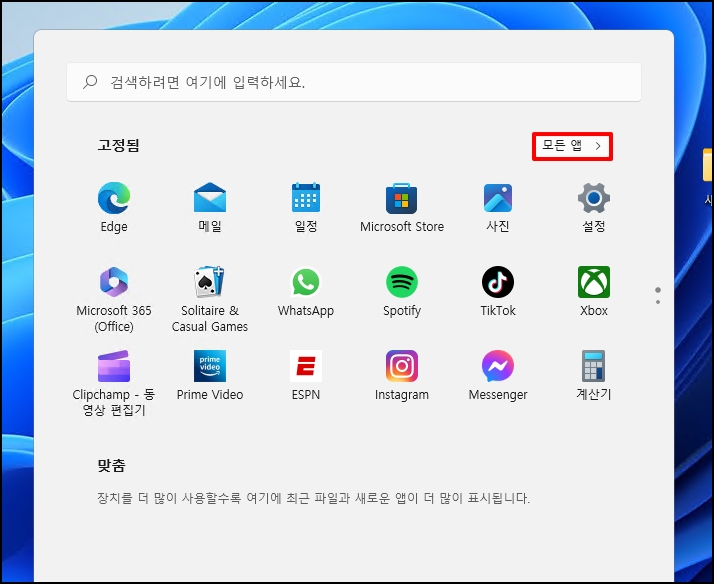
모든 앱 목록이 나오면 [캡처 도구]에서 마우스 오른쪽 버튼 클릭 후 [시작 화면에 고정]을 선택합니다.

윈도우 시작 버튼을 클릭하면 [캡처 도구] 메뉴가 보이는데요 클릭합니다.

캡처 도구 프로그램이 실행됩니다.
캡처하기 위해 우측 캡처 방식을 선택합니다. 사각형을 먼저 선택해 보겠습니다.

하위에 여러 메뉴가 나오는데요.
사각형 모드, 창 모드, 전체 화면 모드 , 자유 형식 모드 등이 있습니다.
캡처하는 방법입니다.

우측 시계 아이콘을 클릭하면 캡처 지연 시간도 설정할 수 있습니다.

모드 선택 후 [새 캡처]를 선택합니다.
도형을 클릭하면 캡처 만들기가 나옵니다.

전체 화면 모드로 캡처하면 화면 전체가 캡처됩니다.

사각형 모드를 선택해서 지정된 영역만 캡처할 수 있습니다.

창 모드 캡처를 하면 활성화된 창을 캡처합니다. 모드를 선택해서 캡처할 수 있습니다.

윈도우 11 화면 캡처 도구 기본 프로그램 사용 방법을 알아보았습니다.
반응형
